Im Jahr 2018 ist Videomarketing in Newsfeed allgegenwärtig geworden und eines der besten Instrumente, die ihnen zur Verfügung stehen. Tatsächlich sagen 72% der Unternehmen, dass Videos ihre Conversion Rates verbessert haben. Da ihre LandingPages darauf ausgelegt sind, zu überzeugen und zu konvertieren, ist es natürlich völlig sinnvoll, dass Sie Videos verwenden möchten, um die Leistungsfähigkeit ihres Angebots zu steigern.

Aber woher wissen Sie, ob Besucher tatsächlich mit ihren LandingPage Videos interagieren? Wenn Sie Geld für die Produktion von Videoinhalten ausgeben, werden Sie wissen wollen, ob ihre Zielgruppe begeistert ist.
Während einige von ihnen vielleicht Zugang zu einer Videomarketing-Plattform und den daraus resultierenden Analysen haben, wird dieser Beitrag zeigen, wie Sie mit dem kostenlosen Tool „Google Tag Manager“ Informationen für YouTube-Videoplayer anzeigen können.
Sobald Sie die folgenden Schritte für ihre Unbounce-Seiten ausgeführt haben, können Sie diese sehen:
- Wenn Besucher die Videos auf ihren LandingPages tatsächlich ansehen.
- Die Dauer, wie lange Besucher zusehen und
- woher Besucher kommen (dies kann ihnen helfen zu verstehen, welche Inhalte geändert werden müssen).
Als Erstes: Fügen Sie Google Tag Manager hinzu, um ihre Videos von der LandingPage zu tracken.
Dies ist in Unbounce wirklich einfach zu bewerkstelligen. Zuerst:
- Gehen Sie zum Skript-Manager unter der Registerkarte Einstellungen
- Klicken Sie dann auf den grünen Button „Add a Script“
- Wählen Sie anschließend die Option Google Tag Manager
- Angenommen, Sie haben sich bereits für den Google Tag Manager angemeldet, können Sie ihre Container-ID hinzufügen.
Fügen Sie schließlich ihre Domain dem Skript hinzu und Sie sind fertig.
Sobald Sie das Skript gespeichert haben, verwenden Sie den Google Tag Assistant, um zu bestätigen, dass das Tag funktioniert. Nachdem wir diesen Tag Manager eingerichtet haben, werden wir als nächstes definieren, wie wir die Benutzerinteraktionen mit unseren eingebetteten YouTube-Videos tracken wollen.
Erstellen von Tags zum Tracken der Videoaufzeichnungen.
Ab 12. September 2017 veröffentlichte Google Tag Manager den YouTube Video Trigger, der Vermarktern endlich die Möglichkeit gab, das Engagement von eingebetteten YouTube-Videos in Google Analytics zu tracken. Tag Manager hat eingebaute Videovariablen hinzugefügt und wir möchten bestätigen, dass sie ausgewählt wurden, bevor wir irgendwelche Tags oder Trigger erstellen.
Wenn Sie auf die Seite Variablen im Google Tag Manager gelangen:
Klicken Sie auf den roten Button „Konfigurieren“ und aktivieren Sie einfach die Kontrollkästchen für alle Videovariablen.
Als Nächstes können wir unseren Auslöser erstellen. Trigger steuern, wie das Tag ausgelöst wird. Die einzige Option, die wir benötigen, ist der YouTube Video Trigger.
Von hier aus können Sie die spezifischen Informationen auswählen, die Sie erfassen möchten wie z.B. Starten, Beenden und Pausieren eines Videos oder die angesehene Dauer.
Wenn Sie „Progress“ wählen, müssen Sie entweder Prozentsätze oder Zeitschwellen wählen. Es muss das eine oder das andere sein. Sie können nicht Beides tun. Mit Hilfe von Prozentwerten können Sie jede beliebige Zahl hinzufügen. Der Tag Manager fügt automatisch 100 für eine Vervollständigung hinzu.
Wenn Sie hingegen „Zeitschwellen“ wählen, fügen Sie die Zahlen (in Sekunden) hinzu, die Sie in Google Analytics erfasst haben möchten. Wenn der Fokus ihrer Kampagne auf Views liegt, würde ich mich an Prozentsätze halten. Wenn Sie jedoch sehen möchten, wo Benutzer vorbeikommen, um den Inhalt ihrer Videos zu verbessern, ist Time Threshold eine gute Wahl.
Wählen Sie schließlich, wann der Auslöser ausgelöst wird. Standardmäßig löst der Tag Manager den Trigger auf allen Videos aus, aber Sie können wählen, ob Sie nur ein paar ganz bestimmte Videos tracken möchten.
Sie können ihre Videoauslöser auch viel spezifischer gestalten. Das folgende Bild zeigt einige Optionen, die Sie haben, um den Tag auf einer Vielzahl von benutzerdefinierten Variablen für ihre YouTube-Videos zu aktivieren. Wenn Sie nur Videos auf bestimmten Zielseiten verfolgen möchten, können Sie das tun, aber wenn Sie nur bestimmte Videos verfolgen möchten, unabhängig davon was die Zielseite ist, haben Sie auch diese Option. Erstellen Sie den Trigger, der ihnen die Daten liefert, die Sie benötigen, um bessere Entscheidungen über die Videos auf ihren Zielseiten zu treffen.
Jetzt können wir den Tag einrichten.
Anschließend können Sie die Kategorie, Aktion und Beschriftung ändern, um die entsprechenden Videodaten aufzunehmen, die Sie sammeln möchten. Sie können auch einige coole benutzerdefinierte Versionen dieser Tags recherchieren und finden, wie Simo Ahava`s YouTube Video Trigger. Es gibt viele Optionen da draußen, als finde den Tag, das für dein Vorhaben am besten geeignet ist.
Da wir die YouTube-Videointeraktionen tracken können, lassen Sie uns die Daten ansehen.
Anzeigen des Ereignisberichts in Google Analytics.
Gehen Sie in Google Analytics zu Verhalten > Ereignisse. In den Abschnitten Übersicht oder Top-Events sehen Sie die Listen der Event-Kategorien, die Sie tracken. Obwohl die Event-Kategorie die Standardsicht ist, können Sie zu Event Action oder Event Label wechseln, um je nachdem, wie Sie ihr Tag einrichten, tiefere Daten zu erhalten.
Wir verknüpfen Sie aber das YouTube-Video-Tracking mit unseren Zielseiten? Klicken Sie auf sekundäre Dimension, suchen Sie nach „LandingPages“ und wählen Sie diese aus. Von hier aus können Sie den URL-Pfad der Seite neben der aktuellen Ansicht, die Sie aufgerufen haben, sehen,
Wir haben nun die Daten in Google Analytics, um zu sehen, mit welchen Videos die Benutzer am meisten interagieren, wie lange die Benutzer die eingebetteten YouTube-Videos ansehen und welche Zielseiten tatsächlich Video-Engagement sehen.
Jetzt haben Sie Daten, um die Videos auf ihren LandingPages zu verbessern.
Wenn Sie feststellen, dass Besucher ihre Videos kaum sehen, haben Sie jetzt Daten, um ihr Team dazu zu bringen, die Länge der Videos zu ändern, zum Beispiel, oder um ihre Kernbotschaft anders zu formulieren.
Wenn die Daten zeigen, dass Benutzer ihre Videos überhaupt nicht ansehen, können Sie das Video auf ihrer Zielseite durch andere, benutzerdefiniertere Optionen oder sogar durch Text ersetzen, der die dargestellten Wertrequisiten zusammenfasst. Schließlich, wenn Sie wirklich beliebte Videos identifizieren, könnte es eine gute Gelegenheit sein, festzustellen, ob es Möglichkeiten auch auf anderen Seiten gibt.
Insgesamt werden Sie nicht wissen, ob Seitenbesucher mit den Videos auf ihren Zielseiten mitschwingen, es sei denn, Sie tracken dies.
Vielen Dank für ihren Besuch.
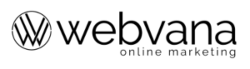
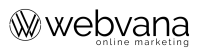
Hinterlasse einen Kommentar
Du musst angemeldet sein, um einen Kommentar schreiben zu können.